Cara Merekam Layar iPhone ✓Nilai 100
Keberadaan internet membuat siapapun bisa dengan mudah mengakses setiap informasi yang ada di dunia, baik itu yang berupa video, atau pun tulisan seperti yang tertuang dalam situs ini. Baiklah, sepertinya cukup basa-basinya, biar gak kelamaan yuk langsung kita simak saja pembahasan atau uraian lengkap terkait Cara Merekam Layar iPhone dibawah ini.
Penjelasan Lengkap Cara Merekam Layar iPhone
Tidak sedikit orang yang belum tahu bagaimana cara untuk merekam video dari tampilan layar iPhone.
iPhone sebagai salah satu brand smartphone terbaik saat ini tentu hadir dengan berbagai fitur nya yang menarik, salah satunya yaitu merekam layar tanpa aplikasi apapun.
Fitur ini biasa digunakan penggunanya untuk merekam segala aktivitas yang ada di layar iPhone mereka, seperti merekam chat, membuat tutorial, bahkan bermain game.
Setelah itu hasil rekaman akan disimpan sebagai file video yang selanjutnya bisa kamu edit dan kamu bagikan ke orang lain.
Ada dua hal yang harus diingat. Pertama, sebelum kamu bisa merekam layar iPhone, kamu harus mengaktifkan fitur nya terlebih dahulu dengan menambahkan nya ke Control Center.
Kedua, prosedur untuk mendapatkan tombol rekam tergantung dengan versi iOS yang kamu gunakan, jadi pastikan kamu mengikuti langkah-langkah berikut ini dengan tepat.
Aktifkan Fitur Screen Recorder
Langkah pertama yang harus kamu lakukan yaitu mengaktifkan fitur Screen Recorder melalui menu Settings.
Berikut caranya:
- Buka menu Setting.
- Tap Control Center.
- Tap Customize Controls.
- Cari Screen Recording di bagian More Controls.
- Tap tanda +.
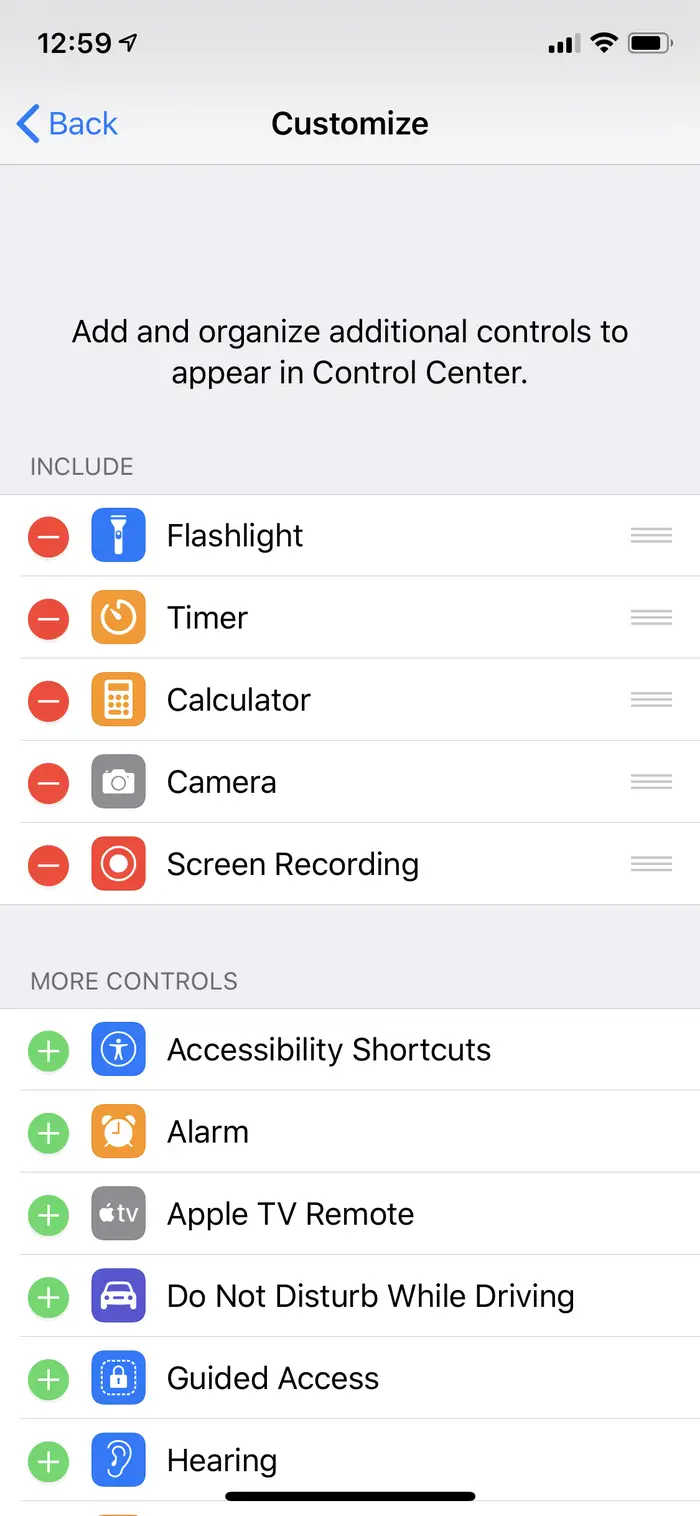
- Atur ulang menu Control Center, dengan menggunakan drag bars (tiga garis) di bagian kanan layar.
Cara Merekam Layar iPhone
Setelah fitur Screen Recording di iPhone kamu aktif, selanjutnya kamu tinggal merekam tampilan yang kamu inginkan.
Berikut langkah-langkah yang harus kamu lakukan:
- Buka tampilan layar yang ingin kamu rekam.
- Swipe Up untuk menampilkan Control Center (iPhone 8 atau yang lebih lama).
- Swipe Down untuk memunculkan Control Center (iPhone X atau yang lebih baru).
- Tap tombol Record.
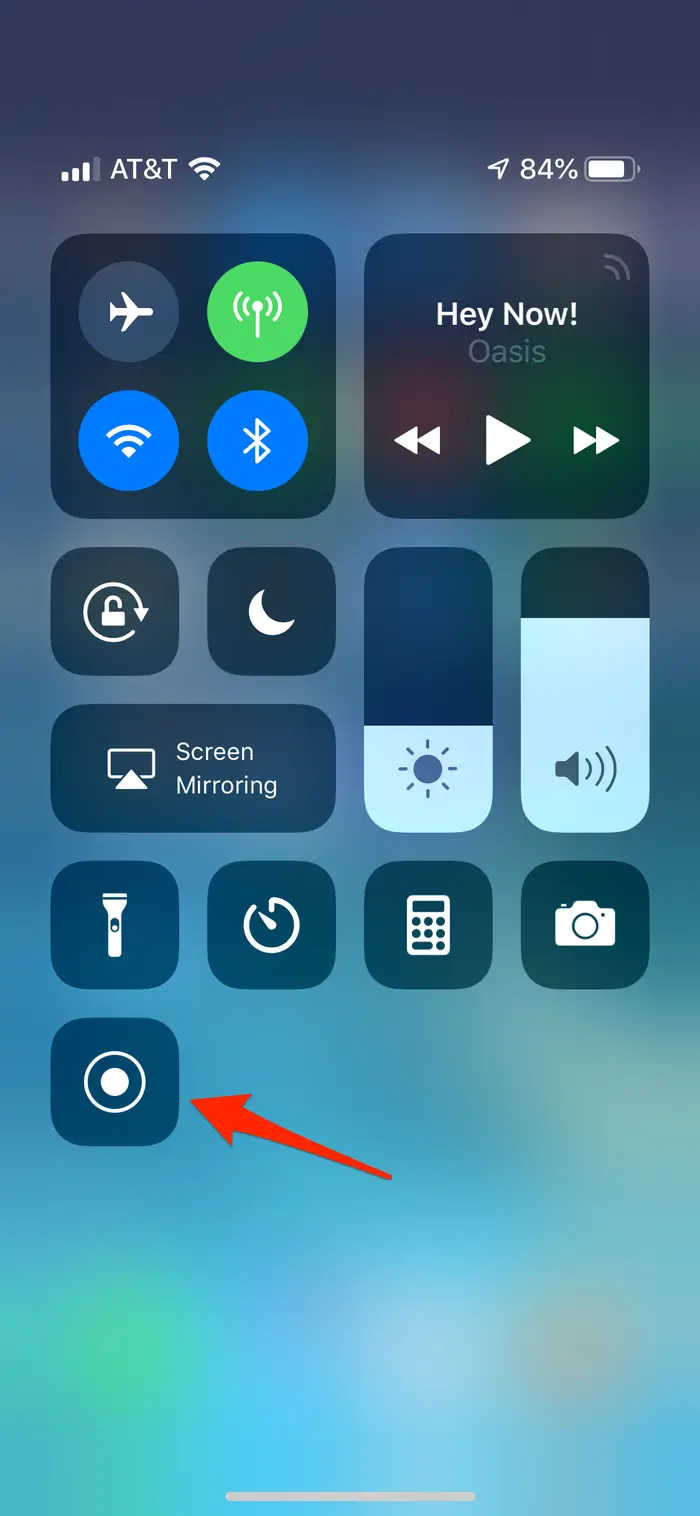
- Tutup Control Center dan kamu bisa melihat waktu rekaman di sudut kiri atas layar.
- Untuk berhenti merekam layar, ketuk pada indikator waktu tersebut lalu pilih Stop.

Jika kamu ingin mengaktifkan Mikrofon saat sedang merekam layar, kamu bisa mengaktifkannya dengan menekan opsi Mic saat sedang dalam hitungan mundur.
Edit Rekaman Layar Kamu
Rekaman layar tersebut biasanya akan tersimpan di album Camera Roll. Untuk melihatnya, buka aplikasi Photos dan biasanya akan langsung muncul sebagai item terbaru.
Jika kamu ingin mengedit rekaman layar sebelum membagikannya, kamu bisa mengeditnya dan menyimpannya sebagai file video yang baru.
Berikut caranya:
- Cari dan buka video rekaman tersebut di aplikasi Photos.
- Klik Edit.
- Pada bagian bawah layar, ketuk dan seret tanda panah sesuai dengan keinginan kamu.
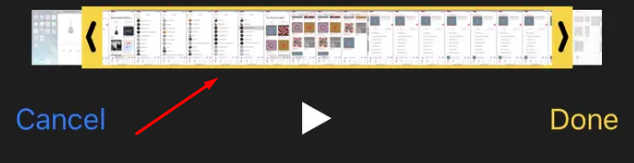
- Tap tombol Play untuk melihat hasil video yang sudah diedit tersebut.
- Tap Done.
- Tap Save as New Clip.
Dengan mengikuti cara merekam layar iPhone hingga mengeditnya, kini kamu bisa mendapatkan video hasil rekaman yang kamu inginkan.
Selanjutnya kamu bisa menyimpan video tersebut di perangkat kamu atau kamu juga bisa membagikannya melalui berbagai platform.
The post Cara Merekam Layar iPhone appeared first on Berakal.
ARTIKEL PILIHAN PEMBACA :
Comments
Post a Comment